【一键重装系统】深度一键重装系统黑屏怎么办
更新时间:2017-06-30 09:35:30
作者:烂好人
【一键重装系统】深度一键重装系统黑屏怎么办?电脑在重装系统后经常会遇到一些情况,比如说,重装系统后电脑黑屏了,这是怎么一回事呢?如何解决这种问题呢?今天小编就来和大家分享深度一键重装系统黑屏的解决方法,希望小编的分享能够帮助到大家!
深度一键重装系统黑屏解决方法:
电脑开机黑屏:完全没有显示
重装体统win7后电脑重启能听到开机的声音,但是屏幕完全是黑的没有任何显示。而且重装系统步骤没有出错,那么说明重装系统自动安装的显卡驱动与显卡不匹配。

我们按住电源键不放强制关机,然后再按电源键启动电脑,在进入系统画面前按F8键。
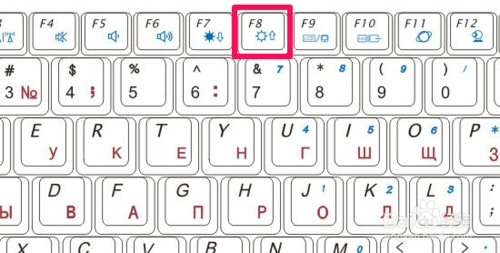
使用方向键上下箭头选择安全模式,然后按回车进入。
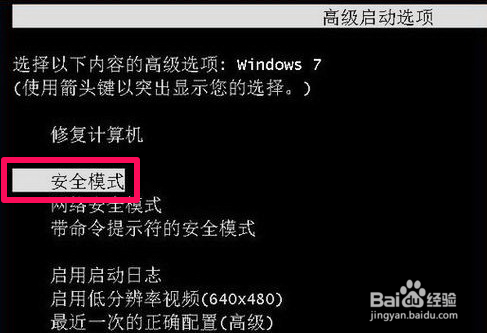
在安全模式下右键单击计算机,然后选择管理。
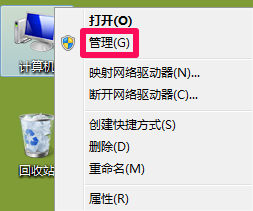
在计算机管理中选择设备管理器,点开显示适配器,右键单击显卡驱动选择卸载。
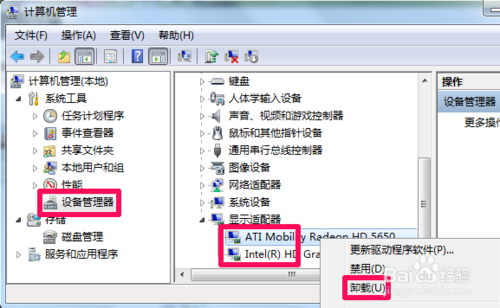
勾选删除此设备的驱动程序软件然后点击确定,把显示适配器下的驱动都卸载掉,然后重新开机显示就正常了。
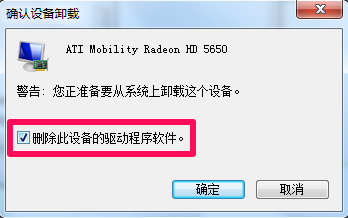
开机显示出电脑界面还没有完全成功,我们到电脑品牌的官网按照型号下载显卡驱动,下载完成之后进行安装。
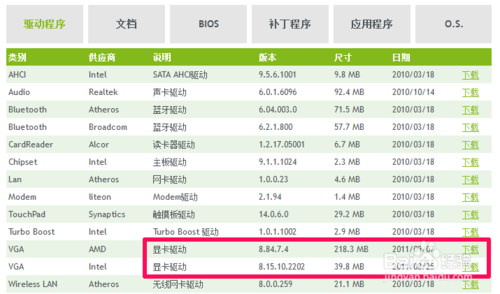
安装完成之后重装系统电脑开机黑屏就解决了,小编开始是不停的换系统装最后摸索出来的经验,都是泪啊。

以上便是关于深度一键重装系统黑屏怎么办的解决方法,希望小编的分享能够帮助到大家!
系统重装相关下载
系统重装相关教程
重装系统软件排行榜
重装系统热门教程
- 系统重装步骤
- 一键重装系统win7 64位系统 360一键重装系统详细图文解说教程
- 一键重装系统win8详细图文教程说明 最简单的一键重装系统软件
- 小马一键重装系统详细图文教程 小马一键重装系统安全无毒软件
- 一键重装系统纯净版 win7/64位详细图文教程说明
- 如何重装系统 重装xp系统详细图文教程
- 怎么重装系统 重装windows7系统图文详细说明
- 一键重装系统win7 如何快速重装windows7系统详细图文教程
- 一键重装系统win7 教你如何快速重装Win7系统
- 如何重装win7系统 重装win7系统不再是烦恼
- 重装系统win7旗舰版详细教程 重装系统就是这么简单
- 重装系统详细图文教程 重装Win7系统不在是烦恼
- 重装系统很简单 看重装win7系统教程(图解)
- 重装系统教程(图解) win7重装教详细图文
- 重装系统Win7教程说明和详细步骤(图文)









